ビデオ変換とDVDリッピングのためのHandBrakeの最良の代替品は何ですか?
HandBrakeは、ビデオ変換とDVDリッピング用のオープンソースツールです。 Windows、Mac、Linuxと互換性があります。しかし、HandBrakeは限られた出力ビデオ形式をサポートし、暗号化されたDVDとBlu-rayディスクをリッピングする機能がないため、多くのユーザーは、HandBrakeに代わるより強力な代替手段を求めて、より効果的に需要に対処しています。したがって、この記事では、選択できる上位6つのHandBrakeの代替案を推奨します。
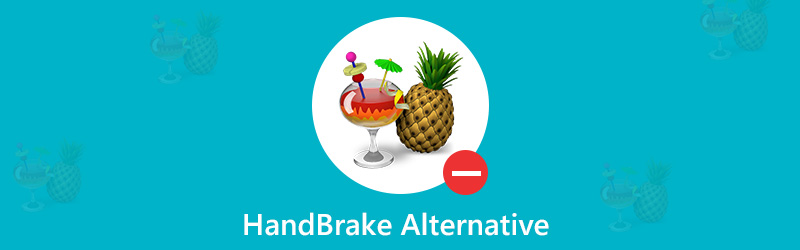
パート1. HandBrakeとは何ですか?
HandBrakeはよく知られているオープンソースのビデオコンバーターであり、ほぼすべての形式のビデオを最新の広くサポートされているビデオ形式の選択に変換できます。複数のメディアプレーヤーで簡単に再生できるように、コピープロテクションなしでDVDまたはBlu-rayソースをデジタルビデオ形式にリッピングすることもできます。暗号化されたDVDディスクをリッピングする場合は、HandBrake libdvdcssという名前のDVD再生ライブラリをインストールする必要があります。これは、HandBrakeがコピー防止機能を備えたDVDをデコードするのに役立ちます。
特徴:
- 最も一般的なマルチメディアファイルの変換をサポートします。
- エンコードの改善に役立つ基本的なオプションと高度なオプションが多数あります。
- バッチスキャンとエンコードのキューイングをサポートしています。
- デインターレーシング、デコム、デノイズ、デテレシネ、デブロック、グレースケール、クロッピング、スケーリングなど、さまざまなビデオフィルターを利用できます。
制限:
- MKVおよびMP4コンテナーに限定されます。
- オーディオ変換はサポートしていません。
- コピー防止機能付きのDVDまたはBlu-rayソースを直接リッピングすることはできません。
- 初心者には使いづらいです。
そのHandBrakeは完全に無料のビデオコンバーターですが、MP4やMKV以外の他の形式にビデオを変換する必要があるユーザーや、個人用に暗号化されたDVDまたはBlu-rayソースをリッピングしたいユーザーには十分ではありません。 HandBrakeが対応できない要求を解決するには、HandBrakeの代替案が必要です。引き続き読んで、HandBrakeに似ているか、それよりも強力な上位5つのビデオコンバーターとDVD / Blu-rayリッパーを入手してください。
パート2.ハンドブレーキの代替案トップ5
1. Vidmoreオールインワン
Vidmore All-in-Oneは、ビデオ変換、DVD /ブルーレイリッピングのための完全なソリューションを提供する、最高のHandbrake代替品である必要があります。 Vidmore DVD Monster、Vidmore Video Converter、Vidmore Blu-ray Monsterの3つの部分で構成されています。以下の詳細を確認してください。
VidmoreDVDモンスター
HandBrakeのDVDリッピング機能に代わるものを探しているなら、 VidmoreDVDモンスター 最良の選択でなければなりません。最先端のDVD復号化アルゴリズムを搭載しており、ほとんどすべてのDVDムービーのリッピングをサポートしています(個人用のみ)。このツールを使用すると、コピー防止機能を備えたDVDコレクションをハードドライブに簡単にバックアップし、幅広いビデオ形式またはオーディオ形式で保存できます。
- DVDをMP4、MKV、AVI、MOV、WMV、FLV、WebM、TS、MPGなどを含むすべての一般的なHDおよびSDビデオ形式にリッピングします。
- 出力ファイル用に、HEVC、H.264、MPEG-4、VP9などのさまざまなコーデックをサポートします。
- iPhone、iPad、Samsung、Huawei、LG、Apple TV、Xbox、PS4などの一般的なデバイスで再生できる一般的なビデオ形式にDVDをリッピングするサポート。
- DVDムービーを編集できる組み込みのビデオエディタがあり、出力ビデオエフェクトを完全に制御できます。
簡単な手順に従って、このHandBrakeの代替案でDVDをすばやくリッピングします。
ステップ1。 コンピュータにVidmore DVD Monsterを無料でダウンロードしてインストールします。
ステップ2。 ソフトウェアを起動し、DVDディスクをドライブに挿入して、[DVDのロード]ボタンをクリックします。リッピングするDVDディスクを選択します。
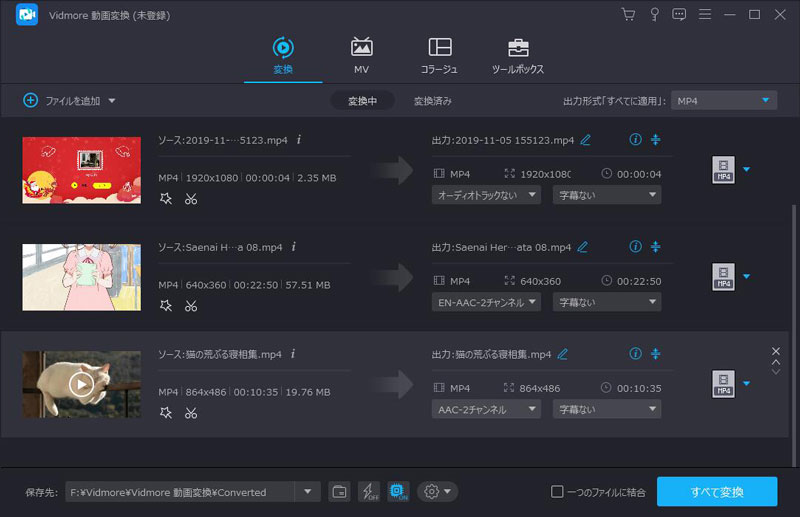
ステップ3。 DVDを一般的なビデオ形式にリッピングするには、必要に応じて出力プロファイルを選択します。
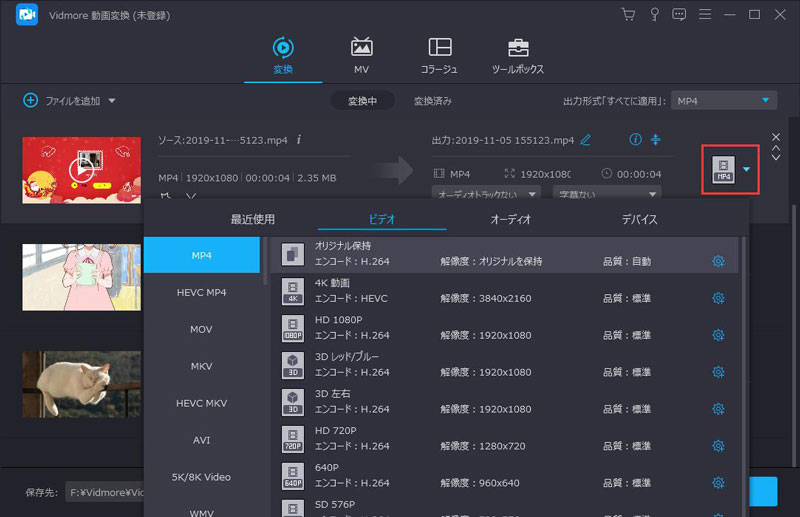
ステップ4。 出力ビデオのパスを選択し、ボタンをクリックします“すべてリッピング”リッピングプロセスを開始します。
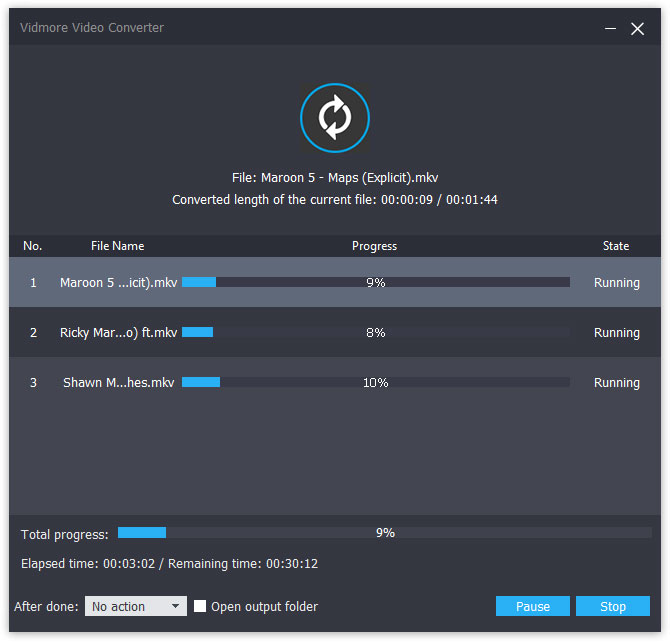
Vidmore動画変換
ビデオ変換にHandBrakeの代替が必要な場合は、見逃してはいけません Vidmore動画変換。これは、品質を損なうことなくビデオファイルを200以上のフォーマットおよびデバイスに変換できる、包括的で強力なマルチフォーマットビデオコンバーターです。
- AVI、MKV、MOV、MP4、WMV、WebM、M4V、FLVなどのすべての一般的なメディア形式を200以上の形式に変換します。 4K UHDビデオもサポートされています。
- ビデオ変換中に元のビデオ品質を維持します(1080p HDおよび4K Ultra HDを含む)。
- 組み込みの軽量ビデオエディターがあり、パーソナライズされたビデオを簡単に作成および編集できます。トリミング、回転、トリミング、および ビデオに透かしを追加する ビデオ品質を向上させます。
- バッチ変換がサポートされています。
- 最先端のアクセラレーションテクノロジーを備えたこのHandBrake代替機は、ビデオを50倍高速で変換できます。
Vidmore Video Converterでビデオ形式を変換するには、以下の手順に従ってください。
ステップ1。 コンピューターにこのビデオコンバーターを無料でダウンロード、インストール、起動します。
ステップ2。 [ファイルを追加]をクリックして、変換する1つまたは複数のビデオをインポートするか、ビデオファイルをプログラムの作業領域にドラッグアンドドロップすることもできます。
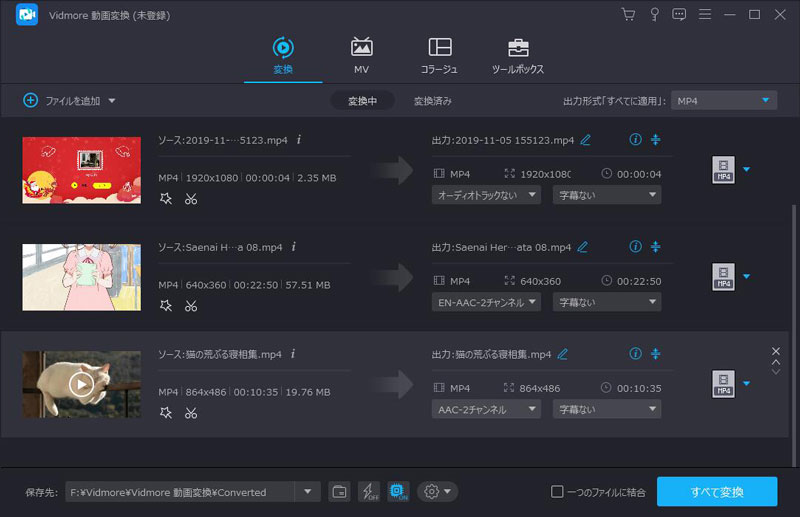
ステップ3。 「プロファイル」のドロップダウン矢印をクリックして、必要な出力形式またはデバイスタイプを選択します。画面の下部で、変換されたビデオファイルを保存するパスを設定できます。
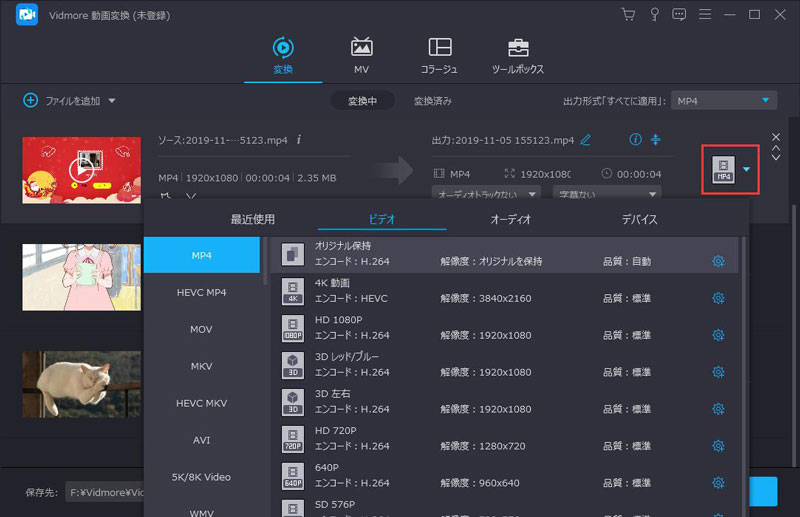
ビデオエフェクトを編集したい場合 ビデオ品質を向上させる 変換する前に、各ビデオファイルの下の[編集]ボタンをクリックして、編集インターフェイスに入ります。

次に、ビデオのコントラスト、彩度、明るさ、色相を調整し、必要に応じてフィルターを選択できます。
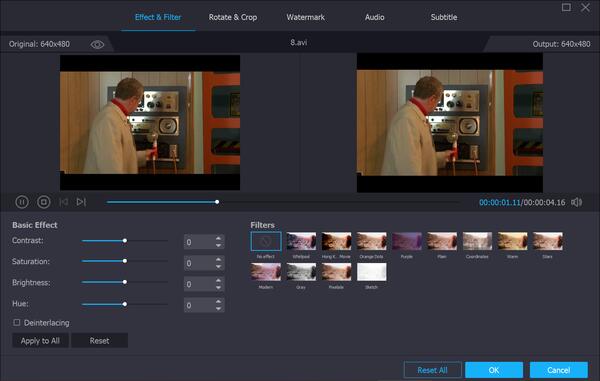
ステップ4。 ビデオ編集が終了したら、メインインターフェイスに戻り、「変換」ボタンをクリックして、ビデオファイルの変換を開始します。
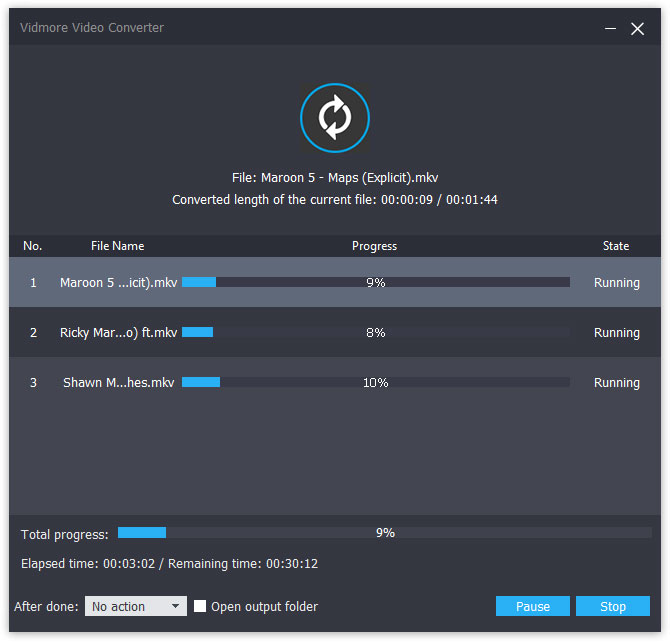
Vidmore ブルーレイモンスター
と Vidmore ブルーレイモンスター、Blu-rayムービーを、どこにでも保存できるビデオまたはオーディオファイルに簡単に変換できます。また、フルブルーレイディスクを元の構造のISOおよびフォルダに6倍の速度でリッピングすることもできます(個人用のみ)。
- Blu-rayディスクをすべての4Kおよび1080pビデオ形式(MP4、AVI、MKV、MOV、WMV、FLV、M4Vなど)に変換およびリッピングします。
- ブルーレイムービーからオーディオストリームを抽出し、MP3、M4A、FLACなどの一般的なオーディオ形式で品質を損なうことなく保存します。
- ブルーレイディスクを、iPhone、iPad、Apple TV、Samsung Smartphoneなどのさまざまなデバイスに対応するフォーマットにリッピングします。
- 組み込みのビデオエディターがあり、ブルーレイムービーを即座に編集およびパーソナライズできます。
2. MakeMKV
MakeMKV(https://www.makemkv.com/)は、市販のDVDおよびBlu-rayディスクをリッピングするためのワンクリックソリューションを提供します。独自のディスクを復号化して、コーデックをVOBおよびM2TS形式からMKVに転送し、損失のあるコーデック変換を行うことなく必要なデータを保持します。 (MKVに限定されているため)出力ビデオ形式に厳密な要求がない場合、MakeMKVはDVDとBlu-rayのリッピングに適したHandBrakeの代替品にもなります。また、Windows、Mac、Linuxなどの複数のプラットフォームとも互換性があります。ベータ期間中は、Blu-rayの復号化と処理は無料です。
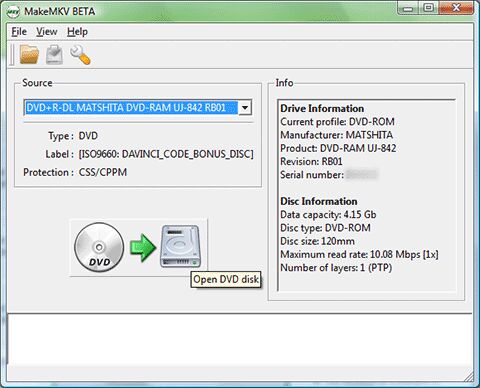
3.フォーマットファクトリ
Format Factory(http://www.pcfreetime.com/formatfactory/index.php)は、無料の多機能メディアコンバーターで、DVDリッパーです。また、Windowsコンピュータと互換性のあるオープンソースソフトウェアでもあります。 MP4 / 3GP / MPG / AVI / WMV / FLV / SWF、MP3 / WMA / AMR / OGG / AACなどのさまざまなオーディオ形式にオーディオファイルまたはCDを含むいくつかのビデオ形式にビデオファイルまたはDVDを変換および圧縮できます。 / WAV。さらに、画像ファイルをJPG / BMP / PNG / TIF / ICO / GIF / TGAに変換することもできます。関数で比較すると、Format FactoryはHandBrakeの優れた代替手段です。ただし、インストーラーには望ましくない可能性のあるプログラムが含まれていることに注意してください。インストールプロセス中にそれらを選択解除する必要があります。
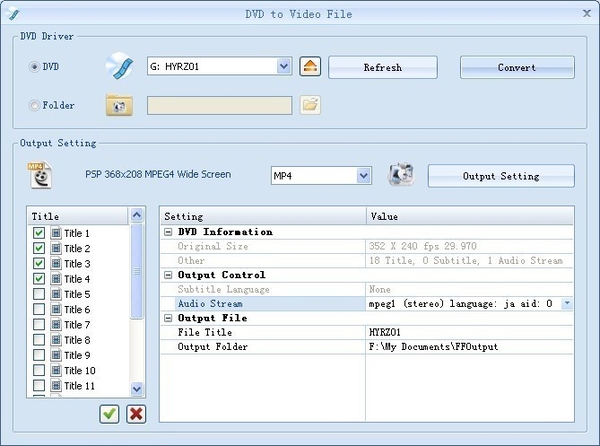
4.ファイルコンバータ
ファイルコンバーター(https://file-converter.org/)は、1つまたは複数のファイルを他の形式に簡単かつ迅速に変換および圧縮できるオールインワンコンバーターです。オーディオ、ビデオ、画像、ドキュメントの変換をサポートしています。したがって、ビデオ変換用のHandBrake代替を探している場合は、ファイルコンバーターを考慮することができます。さらに重要なことに、それは無料です!互換性のある入力形式とサポートされている出力形式を下の図から確認できます。
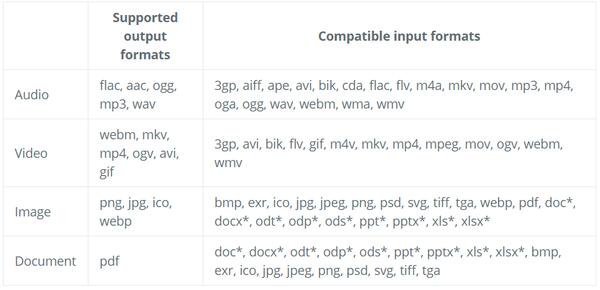
Officeドキュメントを変換する場合は、コンピュータにMicrosoft Officeをインストールする必要があることに注意してください。
5. Freemakeビデオコンバーター
Freemake Video Converter(https://www.freemake.com/)も、HandBrakeがユーザーに提供できるすべての機能を備えた、HandBrakeの優れた代替品です。 500以上のフォーマット間でビデオやムービーを変換するビデオコンバーターとして機能し、MP4、AVI、MKV、WMV、MP3、DVD、3GP、SWF、FLV、HD、MOV、RMなど、すべての一般的で珍しい非保護フォーマットQT、Divx、Xvid、TS、MTS、およびFrapsはFreemakeでサポートされています。また、写真やオーディオファイルをインポートしてスライドショーを作成することもできます。 HandBrakeと同様に、Freemake Video Converterも 保護されていないDVDをリッピングする 字幕付きまたはなし。最長40時間のフッテージからDVDを作成し、DVDフォルダーまたはISOファイルとして保存することもできます。さらに、このHandBrakeの代替は、オンラインビデオダウンローダーとしても機能し、YouTube、Vimeo、Vevo、Dailymotionなどのオンラインサイトからストリーミングクリップをダウンロードして変更することができます。
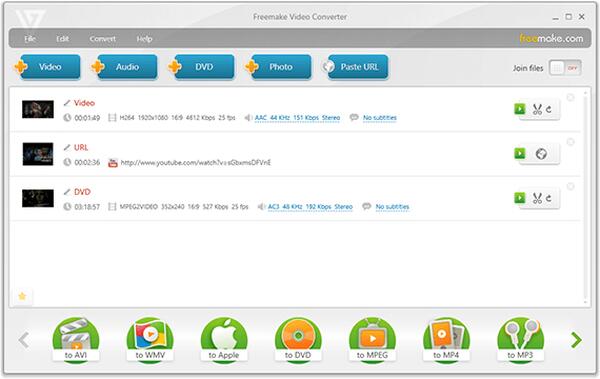
結論
この記事は5つを推奨しています ハンドブレーキの代替 ビデオ変換およびDVD / Blu-rayリッピング用。 HandBrakeの制限を取り除きたい場合は、Vidmore All-in-Oneが最適です。また、ビデオ変換機能またはDVD / Blu-rayリッピング機能の代替手段のみが必要な場合は、他の推奨ソフトウェアを試すこともできます。

 オンライン/オフラインでAVIをMOVにすばやく変換する方法
オンライン/オフラインでAVIをMOVにすばやく変換する方法 ビデオをアップスケールし、ビデオ解像度をより高い程度に上げる方法
ビデオをアップスケールし、ビデオ解像度をより高い程度に上げる方法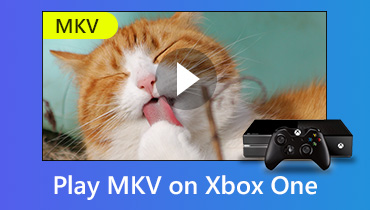 Xbox Oneで品質を損なうことなくMKVムービーを再生する方法
Xbox Oneで品質を損なうことなくMKVムービーを再生する方法